| 商品発送の流れ > 同梱する書類を印刷する > 納品書の印刷方法 | |
到着した商品が注文内容と相違ないか確認してもらう書類となりますので、梱包時に商品や個数に間違いがないか確認しましょう。 ※印刷した書類には個人情報が含まれておりますので、取り扱いには細心の注意を払いましょう。
|
 メニューを選択
メニューを選択
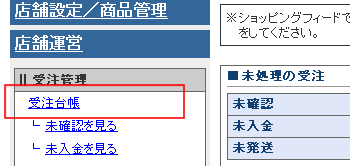
「受注台帳」をクリックします。
 受注台帳から「印刷」をクリック
受注台帳から「印刷」をクリック
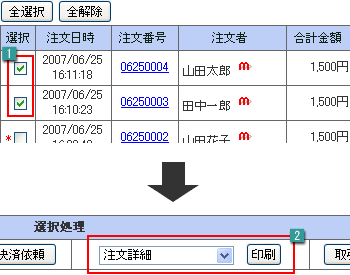
 印刷する注文を選択
印刷する注文を選択
受注台帳から印刷する注文をチェックします。(複数選択可能)
 選択処理から「印刷」をクリック
選択処理から「印刷」をクリック
選択処理から「納品書」を選択して「印刷」をクリックします。
 ブラウザから印刷
ブラウザから印刷

納品書の印刷イメージが表示されますので、ブラウザの「ファイル」メニューから「印刷」を選択します。
お店のロゴの掲載や案内文の変更など、印刷内容はテンプレートにより変更できます。
テンプレートの編集につきましては「印刷書類テンプレートの編集」をご覧ください。
テンプレートの編集につきましては「印刷書類テンプレートの編集」をご覧ください。
※ブラウザの設定により、URLや日付が印刷されることがあります。これらを印刷したくない場合は、「ファイル」メニューから「ページ設定」を開き、ヘッダーとフッターの情報を削除してください。
ヘッダーとフッターの情報は削除すると元に戻すことができませんので、必ずメモしてから変更してください。
ヘッダーとフッターの情報は削除すると元に戻すことができませんので、必ずメモしてから変更してください。